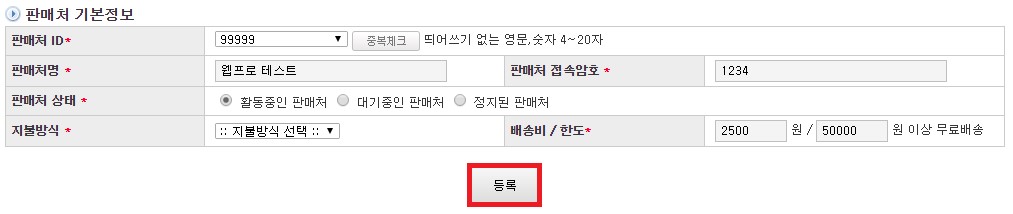销售处管理
Product Registration Manual
A.
可确认供应销售处的画面。
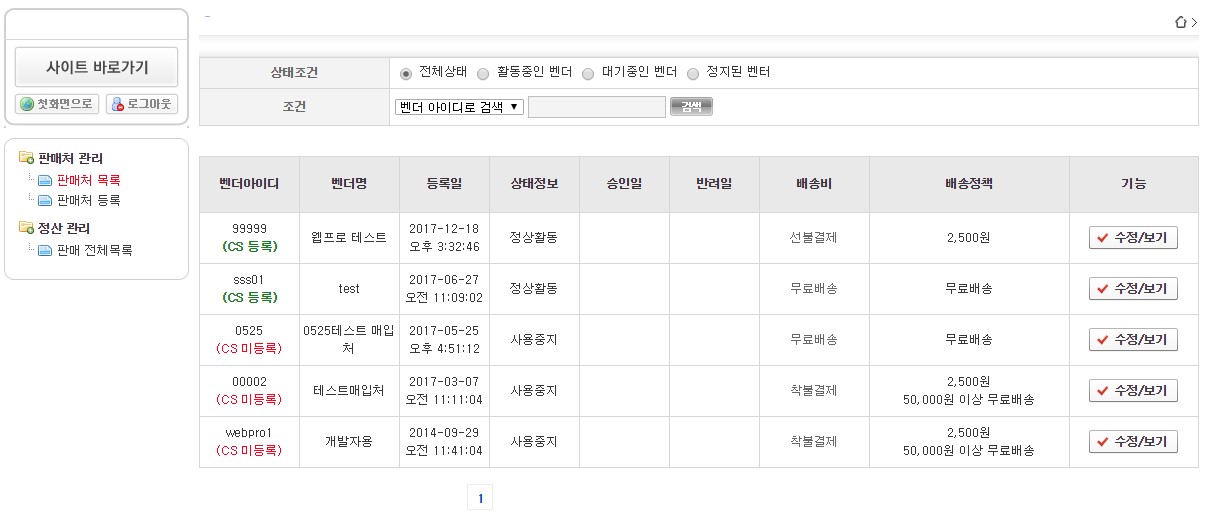
B.
可根据上方的状态条件和条件,搜索特定销售处。

I.
选择全部状态并点击搜索按键后,可搜索全部销售处。

II.
选择正在活动的供应商并点击搜索按键后,只选择当前正在活动的销售处。

III.
选择正在等待的供应商并点击搜索按键后,只选择当前正在等待的销售处。

IV.
选择停止的的供应商并点击搜索按键后,只选择当前中断的销售处。

V.
其他搜索条件点击条件右侧的下拉框选择条件后,在右侧空白处输入符合相应条件的搜索条件后,点击搜索按键进行搜索。

C.
可在下方的供应商列表中确认所属的销售处。
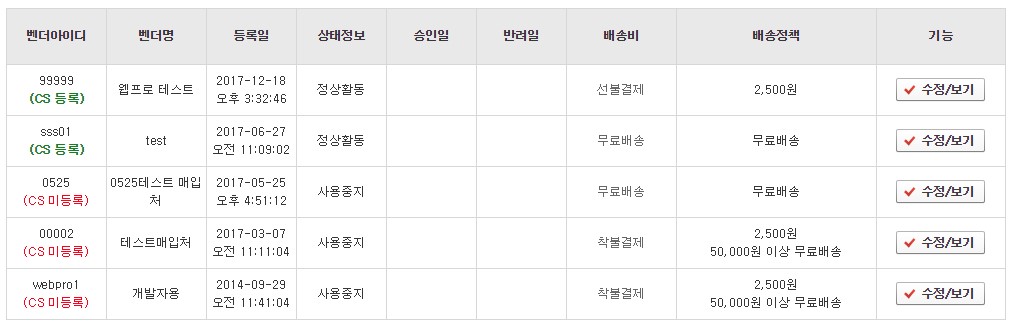
D.
销售处信息的修改/查询可通过功能下方的修改/查看按键确认。
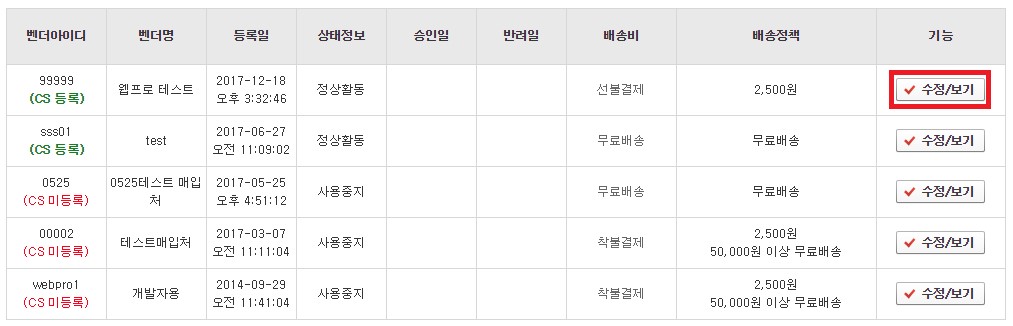
E.
修改销售处信息时,请点击修改/查看按键确认/修改信息后,点击下方的保存按键,反应相应修改信息。
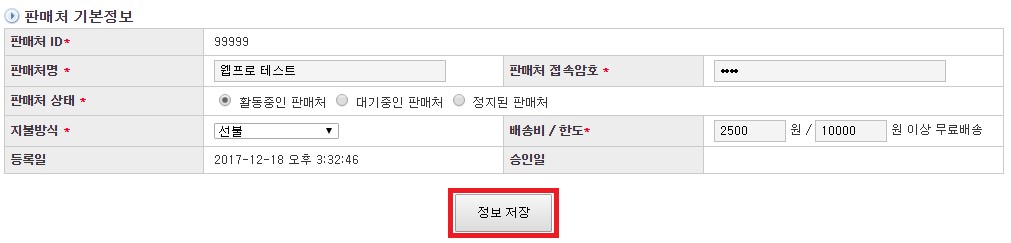
A.
可注册供应销售处的画面。
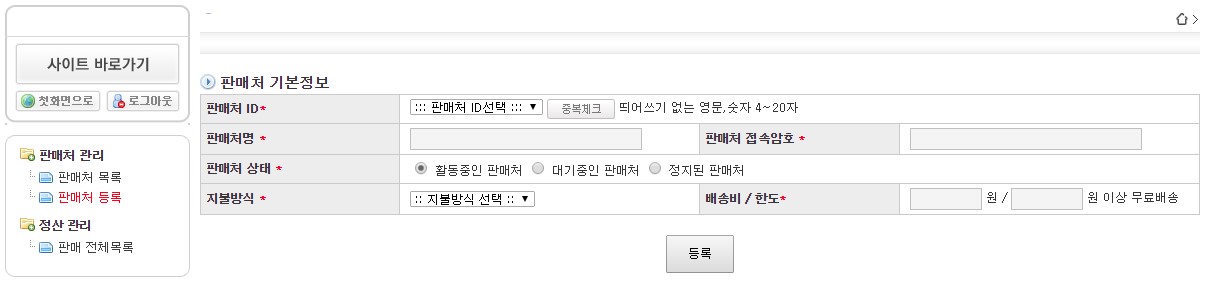
B.
点击销售处ID选择下拉框,在CS程序上注册的销售处ID中选择要注册的销售处ID。
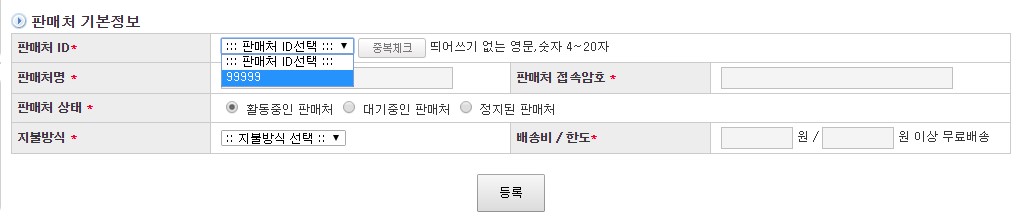
C.
确认销售处名称后,点击重复检查,确认相应销售处是否重复。
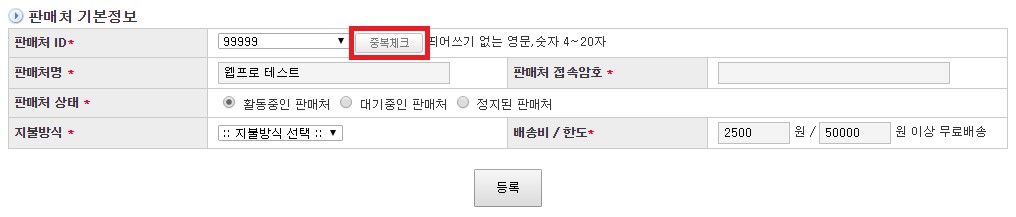
D.
检查是否重复后,确认销售处名称,设置销售处连接密码。(以后销售处可通过相应密码,以相应ID登录)
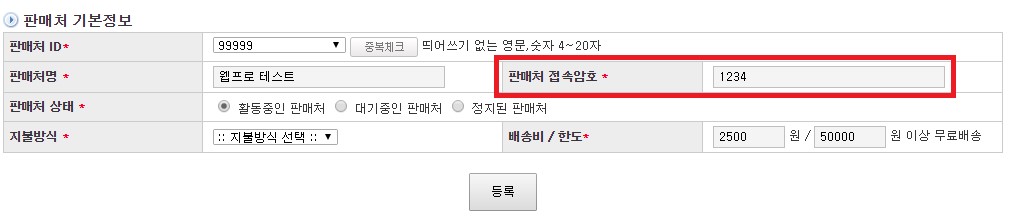
E.
选择销售处状态。正在活动的情况,选择正在活动的销售处;正在等待的情况,选择正在等待的销售处;停止时,选择停止的销售处。
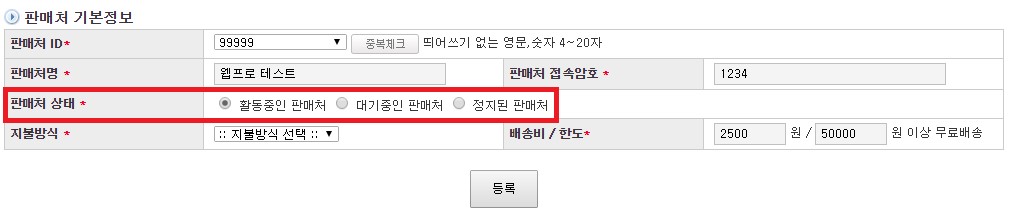
F.
付款方式请点击选择付款方式的下拉框,完成相应设置。
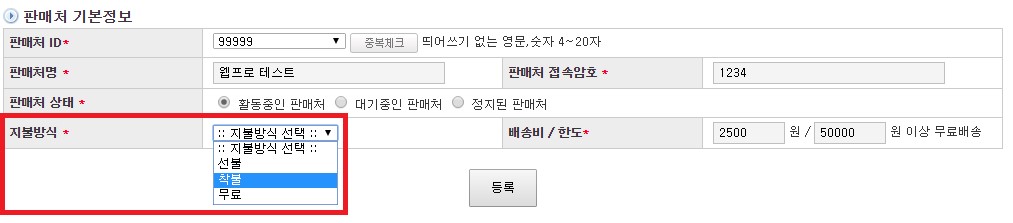
G.
对于配送费/限额栏上为每商品配送费与特定价格以上的情况,如果是免费配送的话,输入相应特定价格。
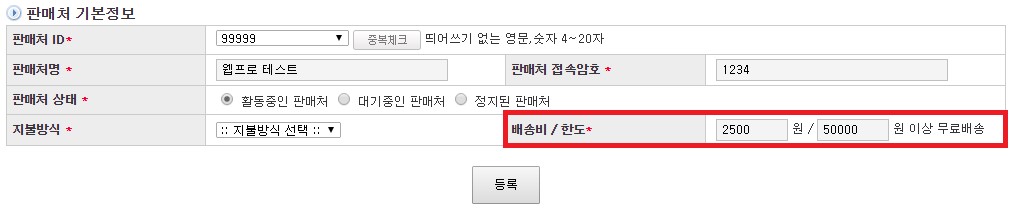
H.
点击注册后,注册相应销售处。